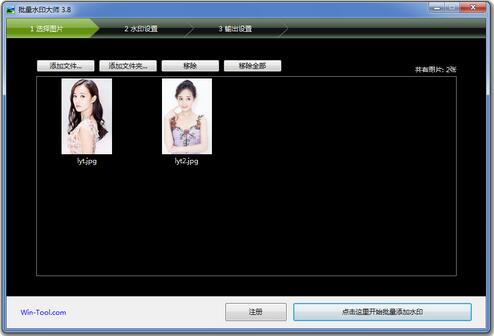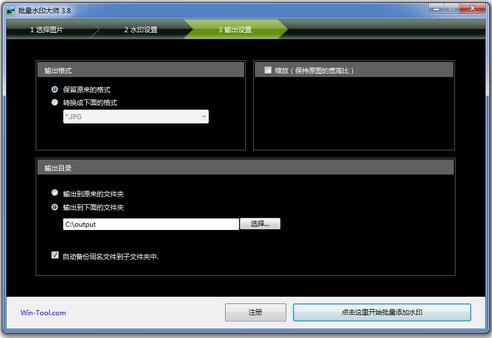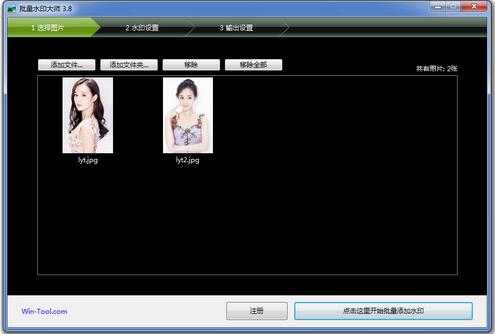┼·┴┐╦«ėĪ┤¾Ä¤3.9.8╣┘ĘĮš²╩Į░µŽ┬▌d
░µ▒ŠŻ║v3.9.8
ĪŠ▄ø╝■ĮķĮBĪ┐
┼·┴┐╦«ėĪ┤¾Ä¤╩Ūę╗┐ŅīŻśI(y©©)Ą─ĘŪ│Ż║├ė├Ą─łDŲ¼┼·┴┐╠Ē╝ė╦«ėĪ▄ø╝■���Ż¼▄ø╝■ų¦│ųČÓĘNłDŲ¼Ė±╩Į░³└©JPG���ĪóPNG�ĪóGIF���ĪóBMP�ĪóTIFFĄ╚Ą╚���Ż¼ų¦│ų╠Ē╝ė╬─ūų╦«ėĪ║═łDŲ¼╦«ėĪ���Ż¼▀Ć┐╔ęįūįė╔įO(sh©©)ų├╦«ėĪĄ─ūų¾w�Īó┤¾ąĪĪóŅü╔½����Īó╬╗ų├Ą╚Ą╚�ĪŻ╩╣ė├┼·┴┐╦«ėĪ┤¾Ä¤┼·┴┐ųŲū„╦«ėĪ����Ż¼─▄Įo─·Ą─łDŲ¼į÷╝ė░µÖÓ(qu©ón)ś╦(bi©Īo)ūR(sh©¬)Ż¼Ę└ų╣łDŲ¼▒╗▒Iė├▒Iė├�Ż¼ų╗ąĶę¬╚²▓Į▓┘ū„Š═┐╔ęį▌p╦╔═Ļ│╔���ĪŻ
ĪŠ▄ø╝■╠ž╔½Ī┐
ėąą¦▒Żūo(h©┤)─·Ą─łDŲ¼░µÖÓ(qu©ón)
¤ošō╩Ū─·Ą─özė░ū„ŲĘ�Ż¼▀Ć╩ŪŠW(w©Żng)ĄĻ└’Ą─īܞɳDŲ¼����Ż¼═©▀^┼·┴┐╦«ėĪ┤¾Ä¤┼·┴┐╠Ē╝ė╦«ėĪŻ¼┐╔ęįėąą¦ś╦(bi©Īo)ūR(sh©¬)łDŲ¼░µÖÓ(qu©ón)���Ż¼▒▄├Ō╬┤Įø(j©®ng)╩┌ÖÓ(qu©ón)Ą─▒Iė├�ĪŻ
┐ņ╦┘┼·┴┐╠Ē╝ė╦«ėĪ
ĮoÄū░┘ÅłłDŲ¼┼·┴┐╠Ē╝ė╦«ėĪ����Ż¼▓╗ĄĮę╗ĘųńŖŻ¼Š═┐╔ęį▌p╦╔ĖŃČ©ĪŻį┌┼·┴┐╠Ē╝ė╦«ėĪĄ─▀^│╠ųąŻ¼į╩įSī”ŲõųąĄ─▓┐ĘųłDŲ¼µiČ©╦«ėĪą¦╣¹ĪŻ
ų¦│ųČÓĘNłDŲ¼Ė±╩Į
ų¦│ų╦∙ėą│Żė├Ą─łDŲ¼Ė±╩Į���Ż¼╚ńJPG, PNG, GIF, PCX, WMF, BMP, TIFF……Ą╚�ĪŻ
╦«ėĪįO(sh©©)ų├žSĖ╗ņ`╗Ņ
┐╔ęį═¼Ģr(sh©¬)įO(sh©©)ų├╬─ūų╦«ėĪ║═łDŲ¼╦«ėĪ;ūįė╔Č©ųŲ╦«ėĪĄ─▀ģŠÓ�Ż¼ĮŪČ╚Ż¼ūų¾w����Ż¼┤¾ąĪ����Ż¼Ņü╔½���Ż¼╬╗ų├║═śė╩Į;ūįäė(d©░ng)ėŗ(j©¼)╦Ń╦«ėĪ┤¾ąĪ;ų¦│ųłDŲ¼ą²▐D(zhu©Żn);ų¦│ųČÓąą╬─▒Š╦«ėĪ;ų¦│ųūįäė(d©░ng)┐sĘ┼łDŲ¼╦«ėĪ;╠Ē╝ė╦«ėĪ║¾▒Ż┴¶įŁłDĄ─EXIFą┼Žó����ĪŻ
║åå╬║├ė├Ż¼╚²▓Į▓┘ū„▌p╦╔ĖŃČ©
Ž“?q©▒)¦╩ĮĄ─▓┘ū„Įń├µ�Ż¼╚½Ų┴ŅA(y©┤)ė[╦«ėĪųŲū„ą¦╣¹���Ż¼ūįäė(d©░ng)ėøõø╦∙ėąįO(sh©©)ų├ā╚(n©©i)╚▌����Ż¼ĘĮ▒Ń─·ČÓ┤╬▓┘ū„�ĪŻ
ĪŠ╩╣ė├ĘĮĘ©Ī┐
┼·┴┐╦«ėĪ┤¾Ä¤╩╣ė├╚ļķT
1.▀xō±łDŲ¼ – ▀xō±─·ąĶę¬╠Ē╝ė╦«ėĪĄ─łDŲ¼╬─╝■
─·┐╔ęį³c(di©Żn)ō¶“╠Ē╝ė╬─╝■”░┤ŌoŻ¼▀xųąČÓéĆ(g©©)╬─╝■╠Ē╝ė;┐╔ęį³c(di©Żn)ō¶“╠Ē╝ė╬─╝■ŖA”░┤ŌoŻ¼▀xō±ę╗éĆ(g©©)╬─╝■ŖA���Ż¼╠Ē╝ėįō╬─╝■ŖAųąĄ─╦∙ėąłDŲ¼;─·ę▓┐╔ęįų▒ĮėÅ─WindowsŽĄĮy(t©»ng)ųą═Žäė(d©░ng)╬─╝■╗“╬─╝■ŖAĄĮ“▀xō±łDŲ¼”┤░┐┌ųąĪŻ
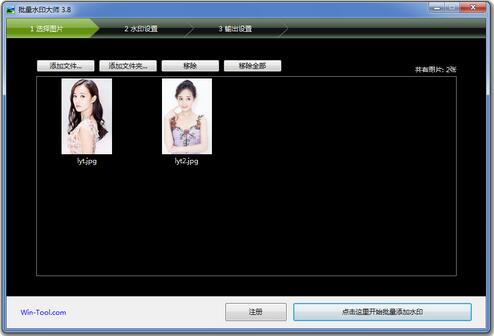
┼·┴┐╦«ėĪ┤¾Ä¤
2.╦«ėĪįO(sh©©)ų├ – įO(sh©©)ų├╦«ėĪą¦╣¹Ż¼╦∙ęŖ╝┤╦∙Ą├
ū¾▀ģ╩Ū╬─ūų╦«ėĪįO(sh©©)ų├Ż¼ėę▀ģ╩ŪłDŲ¼╦«ėĪįO(sh©©)ų├����Ż¼ųąķg╩Ū╦«ėĪą¦╣¹š╣╩Š���ĪŻ╬─ūų╦«ė���ĪŻ║▌ö╚ļ─·ę¬╠Ē╝ėĄĮłDŲ¼╔ŽĄ─╬─ūų���Ż¼┐╔ęįįO(sh©©)ų├ūų¾w�Īó┤¾ąĪ����ĪóŅü╔½ĪóĻÄė░�Īó╬╗ų├���Īó═Ė├„Č╚Ą╚����ĪŻłDŲ¼╦«ė�ĪŻ║ųĖČ©ę¬╠Ē╝ėĄĮłDŲ¼╔ŽĄ─LOGOŻ¼┐╔ęįįO(sh©©)ų├═Ė├„Č╚║═╬╗ų├ĪŻ╚ń╣¹─·ų╗ąĶ╠Ē╝ė╬─ūų╦«ėĪ�Ż¼▓╗ąĶꬳDŲ¼╦«ėĪ�Ż¼╚źĄ¶łDŲ¼╦«ėĪ╔ŽĘĮĄ─ķ_ĻP(gu©Īn)╝┤┐╔ĪŻ

┼·┴┐╦«ėĪ┤¾Ä¤
3.▌ö│÷įO(sh©©)ų├ – įO(sh©©)ų├łDŲ¼Ė±╩ĮŻ¼▌ö│÷╬╗ų├
─·┐╔ęį░č╠Ē╝ė╦«ėĪ║¾Ą─łDŲ¼▐D(zhu©Żn)ōQ│╔ą┬Ą─łDŲ¼Ė±╩Į����Ż¼ę▓┐╔ęį▒Ż┴¶įŁüĒĄ─Ė±╩ĮĪŻ─·┐╔ęįįO(sh©©)ų├╠Ē╝ė╦«ėĪ║¾Ą─łDŲ¼▒Ż┤µį┌ųĖČ©Ą─╬─╝■ŖAųą���ĪŻ
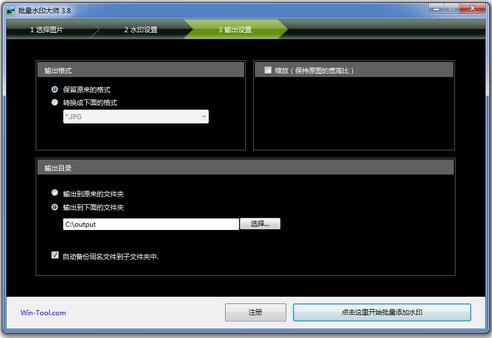
┼·┴┐╦«ėĪ┤¾Ä¤
ūŅ║¾³c(di©Żn)ō¶Ž┬ĘĮĄ─“³c(di©Żn)ō¶▀@└’ķ_╩╝┼·┴┐╠Ē╝ė╦«ėĪ”░┤Ōo����Ż¼╝┤┐╔┤¾╣”Ėµ│╔����ĪŻ
ĪŠ│ŻęŖå¢Ņ}Ī┐
╚ń║╬╩╣ė├┼·┴┐╦«ėĪ┤¾Ä¤╣┘ĘĮ░µųŲū„░ļ═Ė├„╦«ėĪ?
╩ūŽ╚�Ż¼į┌┼·┴┐╦«ėĪ┤¾Ä¤ųą����Ż¼▀xō±ę¬╠Ē╝ė╦«ėĪĄ─ššŲ¼ĪŻ
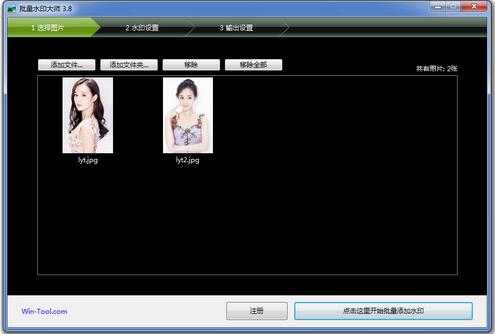
┼·┴┐╦«ėĪ┤¾Ä¤
╚╗║¾�Ż¼ŪąōQĄĮ╦«ėĪįO(sh©©)ų├┤░┐┌����ĪŻęį╬─ūų╦«ėĪ×ķ└²Ż¼▌ö╚ļę¬╠Ē╝ėĄ─╦«ėĪ╬─ūųĪŻ³c(di©Żn)ō¶“Ė³ČÓ▀xĒŚ(xi©żng)”░┤Ōo���Ż¼┤“ķ_╬─ūų╦«ėĪ▀xĒŚ(xi©żng)┤░┐┌ĪŻŲõųąėą═Ė├„Č╚▀xĒŚ(xi©żng)Ż¼═Žäė(d©░ng)ŽÓæ¬(y©®ng)Ą─╗¼ēKŠ═┐╔ęįš{(di©żo)š¹╦«ėĪĄ─═Ė├„Č╚┴╦���ĪŻ

┼·┴┐╦«ėĪ┤¾Ä¤
į┌łDŲ¼╦«ėĪ▀xĒŚ(xi©żng)┤░┐┌ųąę▓╠ß╣®┴╦š{(di©żo)š¹═Ė├„Č╚Ą─╣”─▄���ĪŻ

┼·┴┐╦«ėĪ┤¾Ä¤
ęį╔Ž╩ŪąĪŠÄ×ķ┤¾╝ę╠ß╣®Ą─┼·┴┐╦«ėĪ┤¾Ä¤Ž┬▌dŻĪ
╩Ė┴┐łD│Żė├ė┌┐“╝▄ĮY(ji©”)śŗ(g©░u)Ą─łDą╬╠Ä└ĒŻ¼æ¬(y©®ng)ė├ĘŪ│ŻÅVĘ║���ĪŻłDą╬╩Ū╚╦éāĖ∙ō■(j©┤)┐═ė^╩┬╬’ųŲū„╔·│╔Ą─����Ż¼╦³▓╗╩Ū┐═ė^┤µį┌Ą─Ż╗łDŽ±╩Ū┐╔ęįų▒Įė═©▀^ššŽÓ����ĪóÆ▀├Ķ���ĪóözŽ±Ą├ĄĮ����Ż¼ę▓┐╔ęį═©▀^└LųŲĄ├ĄĮ���ĪŻ